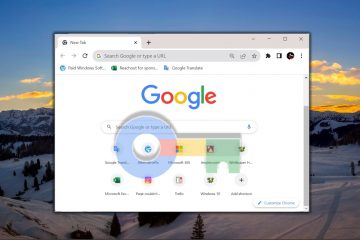Windows 11 (ターミナルがインストールされている場合は Windows 10) のターミナルから不要なプロファイルを削除する方法について説明します。
Windows 11 では、Windows ターミナルがデフォルトのターミナル アプリケーションです。コマンド プロンプト、PowerShell、WSL を 1 か所で、それぞれ独自のプロファイルで実行できます。他のアプリケーションが独自のシェルを統合できるため、数回クリックするだけでシェルを開いて使用できます。必要に応じて、特定のニーズに合わせたカスタム設定を使用してプロファイルを作成することもできます。たとえば、ビデオ変換を簡単にするために、FFmpeg 用のカスタム コマンド プロンプト プロファイルを用意しています。
Windows ターミナルのプロファイル機能は非常に便利ですが、プロファイルを削除したい場合もあります。たとえば、最近インストールしたプログラムによって、不要な新しいプロファイルが自動的に追加された可能性があります。具体的な理由が何であれ、必要に応じて、Windows ターミナルを使用すると、数回クリックするだけで、事前定義されたプロファイルを含む任意のプロファイルを削除できます。
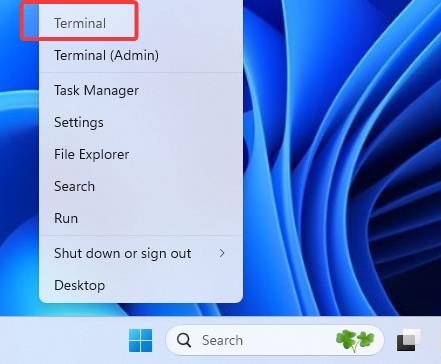
それでは、早速、Windows ターミナルでプロファイルを削除する手順を説明します。始めましょう。
Windows ターミナルでプロファイルを削除する手順
タスクバーの「Windows」 アイコンを右クリックします。「ターミナル」オプションを選択します。タイトル バーの「ドロップダウン矢印」アイコンをクリックします。「設定」オプションを選択します。左側の「プロファイル」を選択します。サイドバー。下にスクロールして [プロファイルを削除] ボタンをクリックします。[はい、プロファイルを削除します] をクリックします。[保存] をクリックします。これでターミナルのプロファイルが削除されました。
ぜひ読んでください: ターミナルで右クリック メニューを有効にする方法
詳細な手順 (スクリーンショット付き)
まず、 ターミナル ウィンドウを開きます。これを行うには、 タスクバーの「Windows」 アイコンを右クリックし、「ターミナル」を選択します。または、「Windows キー + R」を押し、「wt」と入力して、「OK」をクリックします。
ターミナル ウィンドウを開いた後、タイトル バーの「ドロップダウン矢印」アイコンをクリックし、「設定」オプションを選択します。これにより、端末設定タブが開きます。
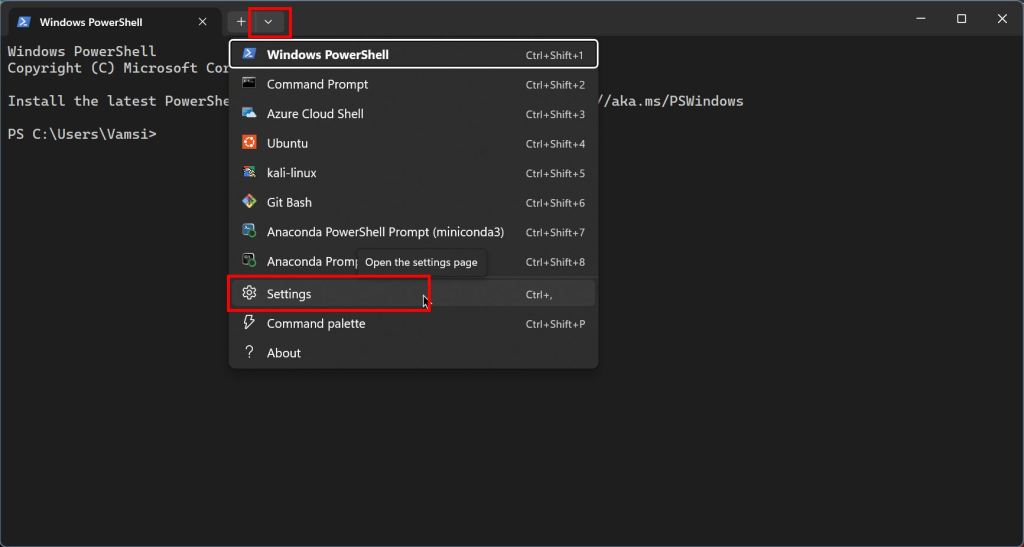
[設定] タブで、プロファイルを選択します。左側のサイドバーのを削除したい。右側のパネルで下にスクロールし、[プロフィールを削除] ボタンをクリックします。
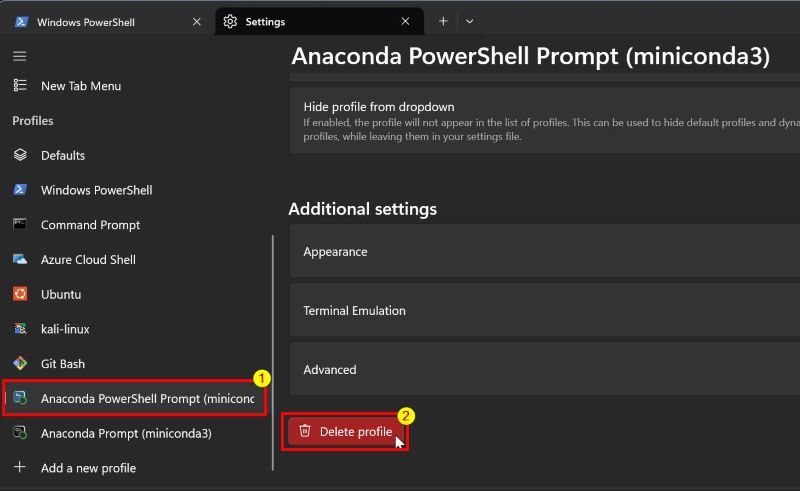
上記の操作により、確認ダイアログが表示されます。 [はい、プロファイルを削除します] ボタンをクリックします。
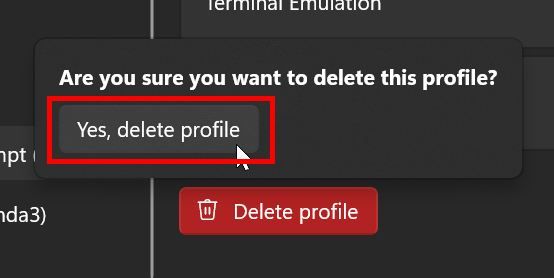
最後に、 [保存] ボタンをクリックして変更を保存します。
これで完了です。これで、Windows のターミナルでプロファイルが正常に削除されました。同じ手順に従って、不要な端末プロファイルをすべて削除します。
ご質問がある場合やサポートが必要な場合は、以下にコメントしてください。喜んでサポートさせていただきます。
ぜひ読んでください: ターミナルのデフォルト フォントを変更する方法